Espace de travail Bibliothèque Mode de synchronisation global
Sélectionner Bibliothèque
 dans la barre de menu de gauche.
dans la barre de menu de gauche. Accéder à Bibliothèque Mode de synchronisation
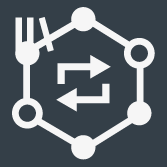 .
.
Colonne | Description |
|---|---|
Case à cocher | Utilisée en cas de suppression d’un Mode de synchronisation, par exemple. |
Nom | Nom du Mode de synchronisation défini par l'utilisateur |
Description | Description du Mode de synchronisation. |
Mode de fonctionnement | Affiche si le mode de fonctionnement est Serrage ou Dévissage. |
Canaux | Nombre de canaux dans le Mode de synchronisation. |
Dernière modification | Horaire exprimé en fonction de l’horloge ToolsTalk 2. |
Modifié par | Affiche l'utilisateur qui a modifié et enregistré les données de configuration en dernier. |
Version | Version logicielle du coffret |
Type de coffret | Type de coffret |
Commande | Description |
|---|---|
Ajouter |
|
Gérer |
|
Cocher une ou plusieurs des cases Mode de synchronisation global pour afficher la liste de distribution. La liste de distribution affiche tous les coffrets actuellement abonnés à la configuration sélectionnée.
Si aucun Mode de synchronisation n'existe, l'espace de travail est vide. Sélectionner Ajouter pour créer un nouveau Mode de synchronisation ou double-cliquer sur un Mode de synchronisation existant pour afficher ou modifier les paramètres.










































